 
Введение
Основные компоненты интерактивного
пользовательского интерфейса в системе STATISTICA.
Хотя интерактивный пользовательский интерфейс
- не единственный в системе STATISTICA (см. далее
разделы 2, 3, 4 про альтернативные варианты
интерфейса), он наиболее прост и, как правило,
именно он используется чаще всего. На этом
рисунке представлены основные элементы экрана
системы STATISTICA (имейте в виду, что все
представленные здесь инструменты и окна, как
правило, не выводятся на экран одновременно).
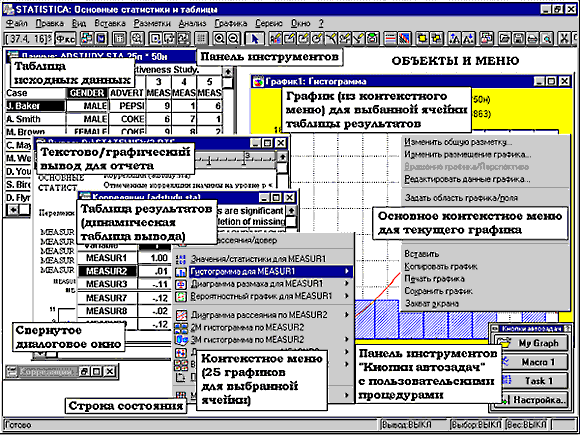
Большая часть показанных здесь инструментов и
средств описаны в следующих разделах этого
руководства (материал организован таким образом,
что каждый раздел посвящен какой-то одной панели
инструментов).
Модульная структура
Модули.
Система STATISTICA состоит из набора модулей, в
каждом из которых собрана тематически связная
группа процедур. При переключении модулей можно
либо оставлять открытым только одно окно
приложения STATISTICA, либо все вызванные ранее
модули, поскольку каждый из них может
выполняться в отдельном окне (как
самостоятельное приложение Windows, см. ниже).
При исполнении модулей STATISTICA как
самостоятельных приложений, в любой момент
времени и в любом модуле имеется прямой доступ к
“общим” возможностям (таблицам данных, языкам BASIC
и SCL, графическим процедурам).
Архитектура пакета STATISTICA и реализованный в
нем аппарат многозадачности позволяет не только
без каких-либо усилий сравнивать результаты
анализа, полученные разными процедурами, но и
одновременно выполнять их в разных окнах
приложений.
Быстро переключаться с одного модуля на другой
можно:
· щелкая мышью на их значках на рабочем столе,
· активируя соответствующее окно приложения,
если оно уже было открыто, или
· выбирая их в окне Переключатель модулей системы
STATISTICA, причем эту операцию можно
настроить так, чтобы было удобно обращаться к
модулям, которые используются чаще всего.
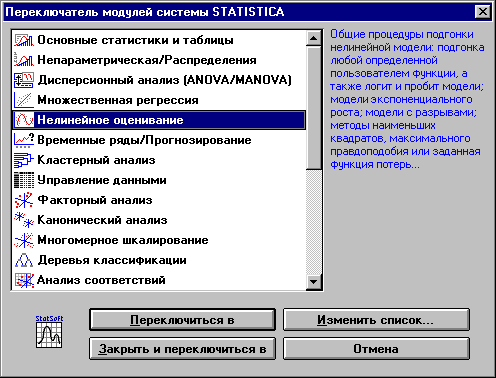
Переключатель модулей.
Это окно работает так же, как и окно Переключатель
задач Windows (которое вызывается двойным щелчком
на любом месте пустого пространства рабочего
стола Windows). Переключатель STATISTICA вызывается
аналогично - двойным щелчком где-нибудь в пустом
месте окна приложения STATISTICA. Другие способы
вызвать его - нажать первую (слева) кнопку  на любой панели
инструментов или выбрать пункт Другие виды
анализа в меню Анализ . на любой панели
инструментов или выбрать пункт Другие виды
анализа в меню Анализ .
С помощью кнопок диалогового окна Переключатель
модулей новый модуль можно открыть в том же
самом или в новом окне приложения.
Значки (пиктограммы) модулей системы STATISTICA.
При инсталляции системы STATISTICA программа
установки (Setup) создает на рабочем столе
группу приложений под названием STATISTICA и
помещает туда значки окна Переключатель
модулей (пиктограмма STATISTICA - первая в
группе, см. рис.), модуля Основные статистики и
таблицы и некоторых других программ (Help, Setup).

Как уже отмечалось, пользователю может
показаться более удобным запускать модули,
щелкая по их значкам на рабочем столе (вместо
того чтобы пользоваться окном Переключатель
модулей); поэтому он, вероятно, захочет создать
дополнительные пиктограммы для модулей помимо
тех, которые будут автоматически созданы
программой установки (Setup). Для того, чтобы
создать еще один значок в данной группе, следуйте
стандартной процедуре Windows (выберите пункт Новый
в меню Файл в окне Диспетчер программ
(Program Manager) и создайте новый программный
элемент).
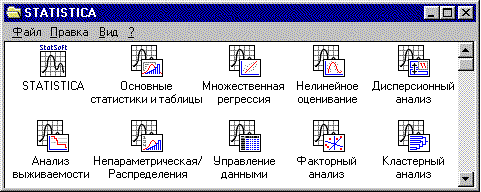
Обратите внимание на то, что при создании в
группе нового программного элемента (пиктограммы)
Диспетчер программ автоматически создаст
значок соответствующего модуля и пометит его
сокращенным названием этого модуля (шириной не
больше, чем пиктограмма). Если какие-то из
полученных таким образом названий оказываются
недостаточно информативны, их можно расширить
или отредактировать их в поле Описание в окне
Свойства программного элемента системы Windows.
Пользовательская настройка значков
приложений.
Значки приложений можно настроить таким
образом, чтобы они ассоциировались с конкретными
файлами данных (для этого нужно ввести название
файла в поле Командная строка (Command Line) в окне Свойства
программного элемента (Program Item Properties) системы
Windows), и тогда при щелчке на этом значке будет
открываться нужный файл данных.
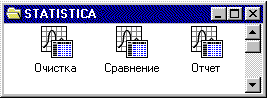
Можно создать несколько пиктограмм для одного
модуля, как это показано на рисунке вверху, так
чтобы каждая из них ассоциировалась со своим
файлом входных данных (их можно различить по
разным пользовательским именам, которые заданы в
поле Описание (Description) в соответствующих
окнах Свойства программного элемента (Program Item
Properties) ).
“Сеанс” интерактивного анализа
Стартовая панель.
При запуске любого модуля открывается его
стартовая панель, например:

Эта панель содержит средства прямого доступа к
тем возможностям данного модуля (стандартным
образом доступным через меню), с которых
пользователь чаще всего начинает работу. Она не
позволяет вызвать те операции, которые требуют
совершения каких-то предварительных действий.
(Наши наблюдения показали, что стартовая панель
значительно сокращает число операций в типичном
сеансе работы с системой STATISTICA, особенно в
тех случаях, когда анализ складывается из многих
действий.) Пользователь может использовать
традиционный интерфейс, построенный на
обращении к меню (выпадающие меню Анализ и Файл
содержат все функции стартовой панели),
поскольку стартовая панель - это диалоговое окно,
которое сворачивается в пиктограмму при щелчке
где-либо вне его поверхности (более того,
пользователь может вообще запретить его вывод).
Панель Кнопки автозадач, дублирующая
функции стартовой панели.
В качестве альтернативного и настраиваемого
варианта стартовой панели может быть
использована всплывающая панель инструментов Кнопки
автозадач . Если ее вывод не отключен, то эта
всплывающая панель задач появляется при запуске
модуля; поэтому ее кнопки можно
запрограммировать (с помощью кнопки Настройка…)
на выполнение действий, которые обычно начинают
процесс анализа данных. Эти действия могут быть
заданы через последовательность нажатий клавиш
или с помощью командного языка SCL (Командного
языка системы STATISTICA).
Окна “постановки задачи” и
“задания формата вывода”.
После того, как на стартовой панели будут
выбраны метод анализа и (если требуется) файл
данных, открывается окно постановки задачи, в
котором можно выбрать подлежащие анализу
переменные и другие параметры процедуры анализа.

В простых случаях (например, для описательных
статистик, см. рисунок), окно постановки задачи
служит одновременно и для задания формата
вывода, т.е. здесь можно задать нужный вид и
формат выходной информации (например, конкретные
таблицы результатов или графики).
Вывод (очередь таблиц результатов и
графических окон).
Последовательно выводимые таблицы результатов
и графики появляются в отдельных окнах и
образуют очереди фиксированной длины, которыми
можно управлять (т.е. автоматически закрывать) по
принципу "первым пришел - первым ушел".
По умолчанию длина обеих очередей установлена
равной трем. Это означает, что при создании
четвертой таблицы результатов (или графика)
первая из них закрывается. Можно изменить длину
каждой из очередей (временно, для данного сеанса -
через меню Окно или постоянно - через меню Сервис).
Независимо от принятой длины очереди, можно заблокировать
отдельные окна, запретив “удалять” их из
очереди (для этого служат две команды Диспетчер
из меню Окно). Заблокированные окна не
будут закрываться до тех пор, пока не будет
закончена работа с программой. Все таблицы
результатов и графики управляются своей
соответствующей очередью независимо от того, как
они были получены (таблицы результатов и графики
могут строиться программой в автоматическом
режиме или создаваться самим пользователем
непосредственно из таблиц входных данных, таблиц
результатов, меню и диалоговых окон).
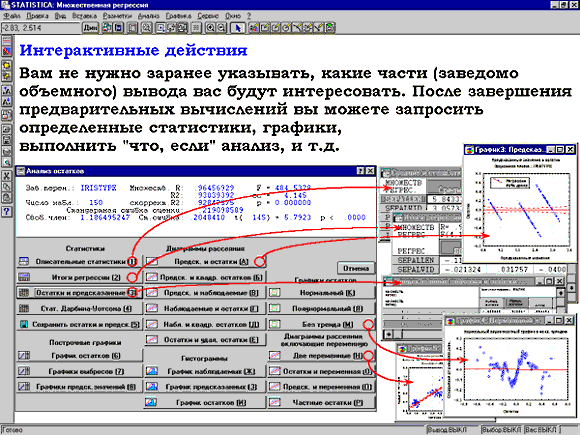
Автоматическое создание отчетов (текстов и
графиков) и автоматизация интерактивного
анализа
В дополнение к альтернативным
пользовательским интерфейсам, основанным на
макрокомандах (см. далее), в системе STATISTICA
реализованы различные возможности для
автоматизации последовательностей операций при
анализе данных и/или для автоматической
подготовки результатов, при которой не требуется
отдельно направлять каждую порцию таблиц
результатов и графиков на печать, в окно отчета
или в файл.
Кнопки автозадач.
Эта всплывающая или зафиксированная панель
инструментов содержит определенные
пользователем кнопки, назначенные стандартным
задачам, операциям или пользовательским
процедурам. Чтобы создать новую кнопку и
поставить ей в соответствие программу на Командном
языке (SCL), программу на языке STATISTICA BASIC
или просто последовательность нажатий клавиш,
воспользуйтесь кнопкой Настройка… После
этого простым нажатием кнопки можно будет
выполнить задачу или последовательность задач
практически неограниченной сложности.
Внутренний режим пакетной обработки.
Там, где это возможно, система STATISTICA
предоставляет пользователю возможность
использовать внутренний режим пакетной
обработки. Этот режим задействуется чаще всего
в том случае, когда для анализа выбрана не одна, а
некоторый список переменных. После этого
заданная схема действий автоматически
повторяется для каждой переменной из выбранного
списка (например, для всех перечисленных
зависимых переменных может быть выполнена одна и
та же схема вычислений множественной регрессии,
разбиения, t-критерия или критерия
Краскела-Уоллиса). В таких процедурах обычно
бывают реализованы возможности внутренней
пакетной обработки и печати, позволяющие
выполнять заданную последовательность действий,
не требуя от пользователя ввода какой-либо
информации, а затем автоматически посылать
результаты на печать, в Окно текста/вывода или
в файл на диске.
Автоматические отчеты и автоматическая
распечатка таблиц результатов.
Независимо от того, происходит ли обработка в
пакетном режиме (см. предыдущий пункт) или
интерактивно запрашивается пользователем, может
быть выбран режим вывода Автоотчет . Этот
режим позволяет автоматически, без каких-либо
действий со стороны пользователя распечатывать
(или направлять в окно отчета или в файл)
содержание всех окон вывода, которые получаются
в процессе анализа.
Режим автоматического вывода каждой
строящейся на экране таблицы результатов и/или
графика может оказаться полезным не только для
создания полного отчета о результатах анализа,
но и при разведочном анализе данных, когда
возникает необходимость вернуться к предыдущему
шагу и просмотреть результаты, полученные на
ранних этапах обработки данных. Для этого всю
выходную информацию (таблицы результатов и
графики) можно направить во временное Окно
текста/вывода с прокруткой, и уже затем, в
случае необходимости, сохранить ее, распечатать
или скопировать в файл текстового редактора.
Автоматическая печать графиков.
Режим автоматической печати всех возникающих
на экране графиков (см. активное поле Вывод в
строке состояния) особенно полезен как средство
пакетной графической печати.
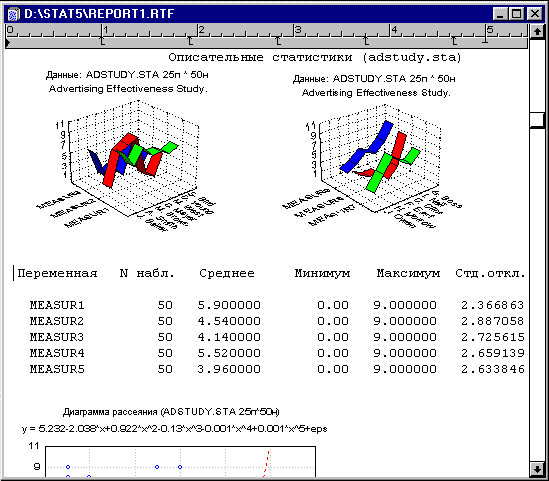
Как правило, изготовление твердых копий
графиков занимает довольно много времени.
Поэтому имеет смысл воспользоваться этим
режимом для распечатки последовательности
(“каскада”) графиков, получающихся при
применении определенных методов анализа
(например, для зрительного представления
конфигурации средних для связей высших порядков
в дисперсионном анализе необходима длинная
последовательность графиков, а для многомерных
таблиц - каскад трехмерных гистограмм для двух
переменных).
Однако, гораздо быстрее будет направить
создаваемую последовательность графиков
непосредственно в Окно текста/вывода. Кроме
того, предусмотрена возможность пакетной печати
всех ранее сохраненных графиков и таблиц
результатов; для этого нужно выбрать пункт Печать
файлов в выпадающем меню Файл)
“Автоматическое нажатие ” кнопки Далее для
ускорения пакетного вывода.
Чтобы быстро получить твердые копии графиков
и таблиц (или послать их в Окно текста/вывода),
без просмотра их на экране, целесообразно
выбрать режим Автоматический выход из таблиц
результатов и графиков в диалоговом окне Параметры
страницы/вывода. Если выбран этот режим,
система STATISTICA будет “сама” нажимать кнопку Далее
на каждом графике или таблице результатов,
позволяя тем самым распечатывать (или пересылать
в Окно текста/вывода) большие
последовательности этих окон без необходимости
нажимать кнопку Далее всякий раз при
“заполнении” очереди документов (по умолчанию
это будет происходить на каждом третьем графике
или таблице результатов).
Окна документов в системе STATISTICA
Четыре основных типа окон документов в
системе STATISTICA (MDI).
Система STATISTICA следует стандартным
соглашениям MDI (о многодокументном
пользовательском интерфейсе ). Каждое окно
вывода рассматривается как отдельный документ,
с содержанием которого можно работать с помощью
ряда стандартных процедур, в частности -
редактировать, сохранять, открывать. Система STATISTICA
поддерживает работу с четырьмя основными
типами документов:
· таблицы исходных данных
· таблицы результатов
· графики
· Окна текста/вывода (содержат отчеты,
состоящие из текстов и графиков)
(см. иллюстрацию в начале этого раздела).
Совместимость документов.
Каждый из четырех основных видов окон
документов системы STATISTICA работает со своим
типом “данных”. При этом, однако, все они
совместимы между собой не только в смысле
оптимизированной поддержки буфера обмена Windows
(что дает возможность автоматически
преобразовывать данные одного типа в другой), но
и через различные методы “конвертирования”
документов как целого. Например, любой текстовый
или числовой документ (или его часть) может быть
несколькими способами преобразован в график.
Текст может быть включен в рисунок, а график
преобразован в текстовое (т.е. числовое)
представление. Эти свойства архитектуры пакета STATISTICA,
вместе с поддержкой средств DDE (специальный
механизм обмена данными в системе Windows) и полной
совместимостью с технологией OLE “клиент-сервер”
(включая вложенные составные графические
документы) предоставляют пользователю
неограниченные возможности для анализа данных,
проверки гипотез и представления полученных
результатов.
Панели инструментов, зависящие от
типа активного окна документа.
Каждый из основных видов окон документов
системы STATISTICA (см. выше) работает со своим
типом данных, и потому с ним связаны различные
возможности настройки и управления. Эти различия
находят свое отражение в структуре панелей
инструментов, имеющихся у окон разных типов.
Кнопки панелей инструментов для каждого из
четырех основных типов окон описаны в следующих
разделах:
· таблицы исходных данных,
· таблицы результатов,
· Окна текста/вывода,
· графики.
  
|

